Mise à jour v1.07
- Amélioration du logiciel
- Meilleure gestion de la batterie
Vous pouvez mettre à jour votre stabilisateur STPRO1 depuis votre ordinateur Windows ou Mac.
Mise à jour depuis un PC sous Windows :
1- Téléchargez le fichier zip : "STPRO1 Windows.zip"
2- Décompressez le fichier zip.

Fichiers et dossiers du .zip
3- Installation des Pilotes :
Ouvrez le dossier "Pilotes" et installer le pilote selon votre version de Windows.

-
Si vous utilisez une version de Windows supérieure à Windows XP, ouvrez le dossier "Pilotes pour Windows 7-8-10".
![]()
Puis installez "CP210xVCPInstaller_x86.exe" (pour PC 32 bits)

ou "CP210xVCPInstaller_x64.exe" (pour PC 64 bits).
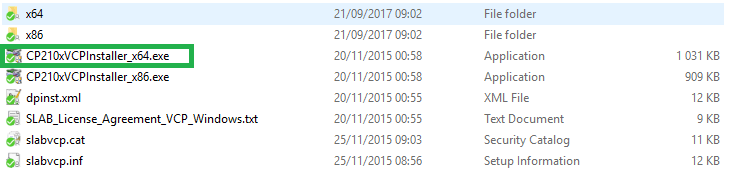
-
Si vous utilisez Windows XP, ouvrez le dossier "Pilotes pour Windows XP",
![]()
puis installez "CP210xVCPInstaller_x86.exe"

4- Branchement du stabilisateur :
- Vérifiez que le stabilisateur soit bien éteint.
- Maintenez le bouton du joystick enfoncé et branchez le stabilisateur à l'aide du câble USB/Micro USB à votre PC.
- Relâchez le bouton du joystick 3 secondes après avoir branché le stabilisateur.
- Seulement une LED bleu doit être allumée. (Si le bouton central clignote, recommencez le branchement et vérifiez que vous maintenez bien le bouton du joystick enfoncé lors du branchement).
5- Ouvrez le fichier "TECTECTEC Gimbal Tool V3.0.8.exe"

- Le logiciel doit détecter automatiquement le bon port (Exemple "COM3").
- Appuyez sur le bouton "Open Serial".
- Puis "Open File", ouvrez le fichier "STPRO_v1.07_20170916_t1.3vast" situé dans le dossier que avez préalablement décompressé.
- Enfin, cliquez sur "Download". La mise à jour va être installée dans le stabilisateur. Vous pouvez suivre la progression, à la fin vous aurez le texte de confirmation : "-----Firmware upgrade Complete -----"

6- Vous pouvez débrancher le stabilisateur et l'utiliser.
Mise à jour depuis un MAC :
1- Téléchargez le fichier zip : "STPRO1 MAC.zip"
2- Ouvrez le dossier "STPRO1 Mac" depuis vos téléchargement.


Fichiers et dossiers du .zip
3- Installation des Pilotes :
- Ouvrez le dossier "Pilotes" et double cliquez sur "SiLabsUSBDriverDisk.dmg" (rien ne se passe, c'est normal). Allez sur votre bureau vous allez voir une nouvelle icone "Silicon Labs VCP Driver Install Disk"

- Double cliquez sur "Silicon Labs VCP Driver.pkg" :

- Suivez les étapes pour installer le pilote.
4- Branchement du stabilisateur :
- Vérifiez que le stabilisateur soit bien éteint.
- Maintenez le bouton du joystick enfoncé et en même temps branchez le stabilisateur à l'aide du câble USB/Micro USB à votre MAC.
- Relâchez le bouton du joystick 3 secondes après avoir branché le stabilisateur.
- Seulement une LED bleu doit être allumée. (Si le bouton central clignote, recommencez le branchement et vérifiez que vous maintenez bien le bouton du joystick enfoncé lors du branchement).
5- Ouvrez le fichier "TECTECTEC Gimbal Tool for Mac OS V1.5"
Une fenêtre risque de s'ouvrir :

Allez alors dans "Préférence Système" puis "Sécurité et confidentialité" et cliquez sur "Ouvrir quand même"

Le Logiciel s'ouvre :
- Cliquez sur "Search" et sélectionnez "dev/cu.SLAB_USBtoUART".

2. Cliquez sur "Open" en haut à droite.
3. Puis "Open File", ouvrez le fichier "STPRO_v1.07_20170916_t1.3vast" situé dans le dossier que avez préalablement décompres
4. Enfin, cliquez sur "Download". La mise à jour va être installée dans le stabilisateur. Vous pouvez suivre la progression, à la fin vous aurez le texte de confirmation : "-----Firmware upgrade Complete -----"


Bonjour
Ayant acheté le STPRO1 fin décembre 2018, la mise à jour est elle déjà intégré dedans ou non?
Merci
Bonjour,
Normalement la mise à jour est déjà intégrée. Vous pouvez le vérifier en allant sur l’application STPRO1 ensuite accédez aux paramètres moteurs et si ces derniers se chargent c’est que vous disposez de la dernière version du logiciel.
Cordialement,
L’équipe TecTecTec
La mise à jour a l air d avoir réglé les soucis de tremblements je vérifie d ici quelques jours.
Tremblement complètement supprimé après la maj, merci…
Mais alors quelle galère, j’ai bien dû mettre plus d’une heure pour l’effectuer
bonjour, cette maj m’a supprimé de grosses vibrations sur le stpro1.
Bonne nouvelle merci 🙂
Bonjour, les grosses vibrations sont dues à l’absence de caméra sur le stabilisateur.
Une fois la caméra montée, plus de vibrations sur le stabilisateur,
ensuite mise à jour sans problèmes.
Merci, en effet le stabilisateur doit être allumé uniquement si une caméra est installée.
Ok merci Simon,
Une remarque sur la procédure de mise à jour du firmware. Rien de bien grave, juste deux petites précisions utiles pour ceux qui ne maîtrisent pas bien ce genre de manipulation.
– § 4 – lors du branchement du stabilisateur la lumière qui s’affiche n’est pas bleue mais rosée,
– § 5 – après avoir lancé le logiciel TECTECTEC gimbal tool, le port COM n’est pas trouvé automatiquement, j’ai du l’identifier dans le gestionnaire de périphérique de Seven et ensuite le sélectionner dans l’onglet repéré 1 sur la fenêtre de l’application TECTECTEC gimbal tool.
Pour la suite, tout se déroule très bien…..
Cordialement
JMVEY
Merci pour votre retour. Je mettrai le tutoriel à jour.
Bonjour,
Faut il recalibrer obligatoirement le stabilisateur après la mise à jour..?
Merci
Non pas forcément, uniquement si vous voyez que le stabilisateur n’est pas parfaitement à l’horizontal.